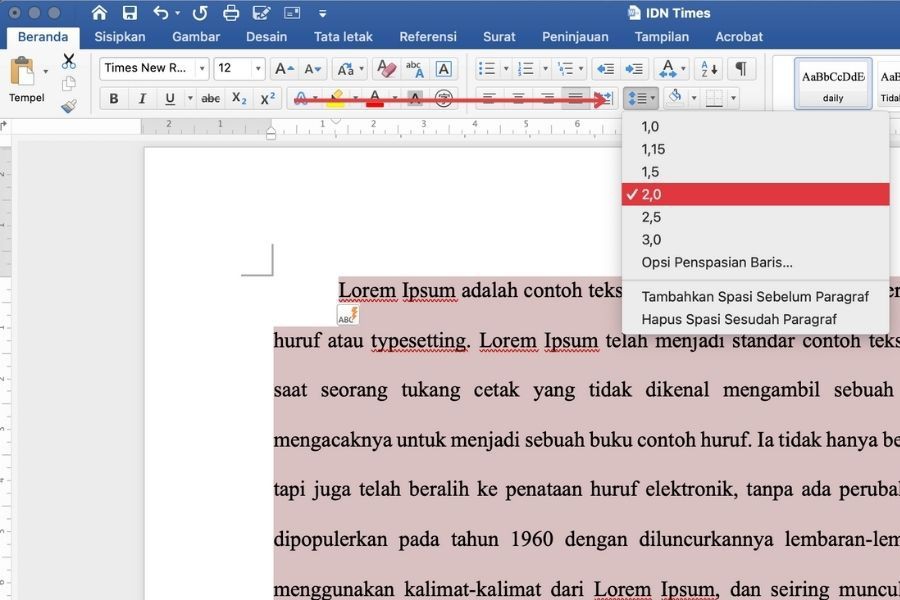4 Cara Mengatur Jarak Baris di Word, Dokumen Jadi Lebih Rapi
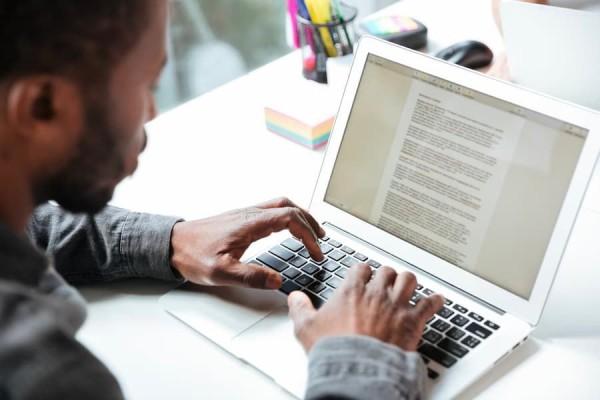 ilustrasi Microsoft Word (freepik.com/drobotdean)
ilustrasi Microsoft Word (freepik.com/drobotdean)
Follow IDN Times untuk mendapatkan informasi terkini. Klik untuk follow WhatsApp Channel & Google News
Saat menulis di Microsoft Word, ukuran spasi jadi hal yang tak kalah penting buat diperhatikan. Terdengar sepele, tapi keberadaannya mampu memperjelas isi dokumenmu, lho. Bukan hanya itu, mengatur spasi juga akan mempermudah orang lain saat membaca tulisanmu.
Cara mengatur jarak baris di Word tidak sulit. Tinggal menggunakan ukuran yang ada atau membuat sendiri alias custom. Sesuaikan saja dengan syarat dan ketentuan dokumen yang akan dibuat.
1. Cara mengatur jarak baris di Word otomatis
Opsi pertama dengan memanfaaatkan fitur yang sudah disediakan oleh Microsoft Word sendiri. Ada beberapa pilihan spasi yang tersedia, mulai 1.0, 1.15, 1.5, hingga 3.0. Untuk menggunakan pengaturan yang ada, begini caranya:
- Buka dokumen di Microsoft Word terlebih dahulu. Akan lebih mudah terlihat perubahan spasi jika sudah ada tulisannya
- Blok seluruh teks yang ingin diatur jarak spasi
- Di menu 'Home' > 'Line and Paragraph Spacing' pada kelompok menu paragraf
- Pilih besaran jarak yang ingin kamu gunakan pada drop down yang muncul.
Begitu diklik, kamu akan kembali ke halaman kerja dengan jarak tulisan yang diperbarui. Semakin besar angkanya, maka jarak antar baris pun makin terlihat lenggang.
2. Mengatur jarak baris di Word kustom
Pada dokumen tertentu, ada kalanya ada syarat ukuran spasi berbeda. Misalnya, untuk skripsi atau pengaturan buku. Nah, di Microsoft Word, kamu dapat mengubah ukuran spasi antar baris sesuai kebutuhan.
- Buka dokumen yang ingin diubah spasinya
- Blok seluruh tulisan dengan mouse atau shortcut CTRL+A dan CMD+A
- Lihat menu 'Beranda' > 'Spasi Baris dan Paragraf'
- Pada menu drop down yang muncul, pilih 'Line Spacing Options'. Langkah ini akan mengarahkanmu ke jendela pengaturan baru
- Lihat menu 'Spacing' pada menu pop up > 'Line Spacing'. Lalu, atur jarak dan tipe spasi yang kamu inginkan
- Klik 'Save' untuk menerapkan perubahan jika pengaturan sudah selesai.
Cara mengatur jarak baris di Word dengan langkah ini bersifat customable, ya. Kamu dapat memasukkan sendiri angka spasi tanpa mengikuti template yang ada.
Editor’s picks
Baca Juga: Cara Cek Typo di Word Otomatis Tanpa Aplikasi Tambahan
3. Cara mengatur jarak antar baris dengan shortcut
Jangan salah, kamu bahkan tidak perlu menggeser mouse untuk mengubah ukuran spasi. Ada shortcut atau kombinasi tombol yang dapat kamu pakai guna menyesuaikan jarak antar baris.
Caranya mudah, cukup blok semua teks pada dokumen Word-mu dengan shortcut CTRL+A. Ketuk tombol shortcut khusus untuk mengatur ukuran baris. Dengan ketentuan sebagai berikut:
- Ctrl+1 untuk spasi tunggal
- Ctrl+2 menampilkan spasi ganda
- Ctrl+5 untuk spasi 1,5
Jika kamu menggunakan perangkat Mac, maka shortcut dapat digunakan dengan mengganti tombol Ctrl dengan cmd alias command. Jangan lupa tekan secara bersamaan, ya.
4. Cara mengatur jarak baris antar paragraf
Opsi di atas adalah cara mengatur jarak baris di Word, bukan jarak antar paragraf. Jika kamu ingin dokumen tampak lebih rapi dan terpisah antar paragraf, bisa menerapkan cara berikut.
- Blok seluruh teks di Microsoft Word
- Lihat menu 'Beranda' > 'Line and Paragraph Spacing'
- Pilih opsi sesuai kebutuhan. Misalnya, 'Add Space Before Paragraph' berarti menambahkan spasi sebelum paragraf. Atau, 'Add Space After Paragraph' yang membuat jarak paragraf dengan yang di bawahnya jadi lebih jauh.
Cara mengatur jarak baris di Word ini bisa kamu simpan untuk seluruh dokumen, ya. Sekali perubahan akan mengatur seluruh isi dokumen. Kerjaan lebih cepat, hasilnya lebih rapi.
Baca Juga: 2 Cara Membuat Paragraf Menjorok di Google Docs, Mudah kok!